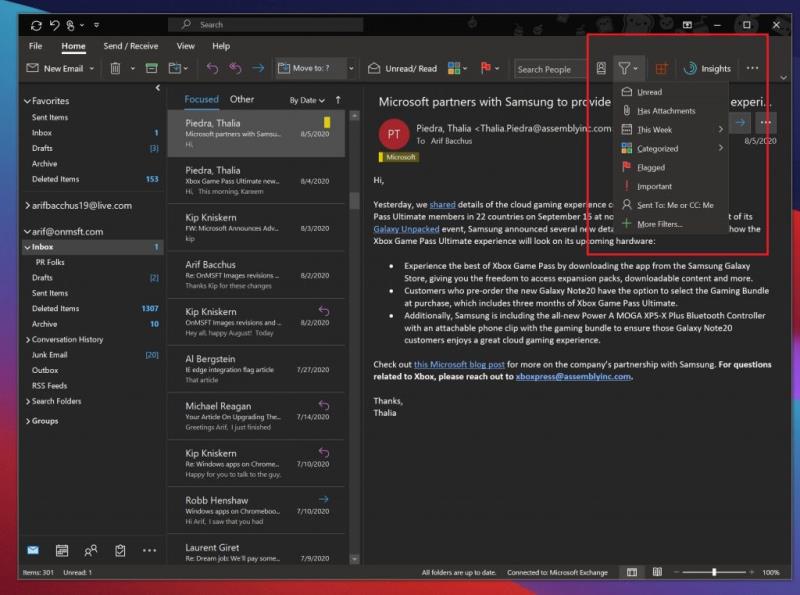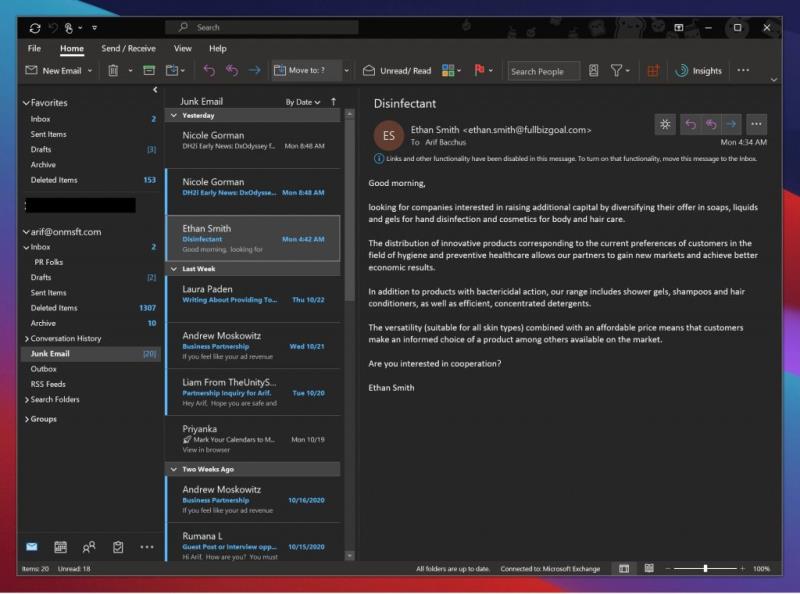I vores seneste Microsoft 365-stykke vil vi forklare nogle af vores bedste fremgangsmåder for Outlook på Windows.
Organiser dine e-mails i mapper i Outlook
Brug filtre og kategorier til at rydde op i din indbakke og finde dine beskeder
Brug Outlook til at planlægge Teams-møder
Bloker spam og junk ude med muligheder for uønsket e-mail
I disse dage bruger du måske meget tid i din e-mail-indbakke for at følge med i skole og arbejde, og endda alle de online shoppingordrer. Det kan betyde, at din indbakke er et rod, hvilket betyder, at håndtering af dine e-mails er noget, der er endnu vigtigere.
Nå, hvis du ikke allerede bruger det, er Microsoft Outlook-appen, som inkluderet som en del af Microsoft 365, en fantastisk måde at administrere dine e-mails på Windows 10. Med den kan du organisere e-mails i mapper, oprette Teams-møder, og så meget mere. Det er derfor, vi i vores seneste Microsoft 365-stykke vil forklare nogle af vores bedste fremgangsmåder for Outlook på Windows.
Brug mapper
Først og fremmest skal du organisere dine e-mails i mapper i Outlook. Dette kan virke som en af de mere indlysende ting at gøre, men det vil virkelig hjælpe med at rydde op i din indbakke og organisere dig selv. At gøre dette er ret nemt. Først vil du åbne Outlook og besøge din indbakke og liste over beskeder. Derefter skal du højreklikke på Indbakke og vælge Ny mappe.
Når du har gjort det, kan du gå tilbage til din indbakke, højreklikke på en besked og derefter vælge den mappe, du har oprettet. Du kan oprette mapper de fleste steder i Outlook, inklusive mappen Slettede elementer, hvor slettede elementer går. Dette gør det nemt at finde beskeder, du måske i sidste ende glemmer. Og alle mapper, du opretter i Outlook Desktop-appen, synkroniseres også med Outlook på nettet og Outlook på din telefon, hvilket giver dig en fantastisk måde at organisere e-mails på, uanset hvor du er.
Brug filtre og kategorier
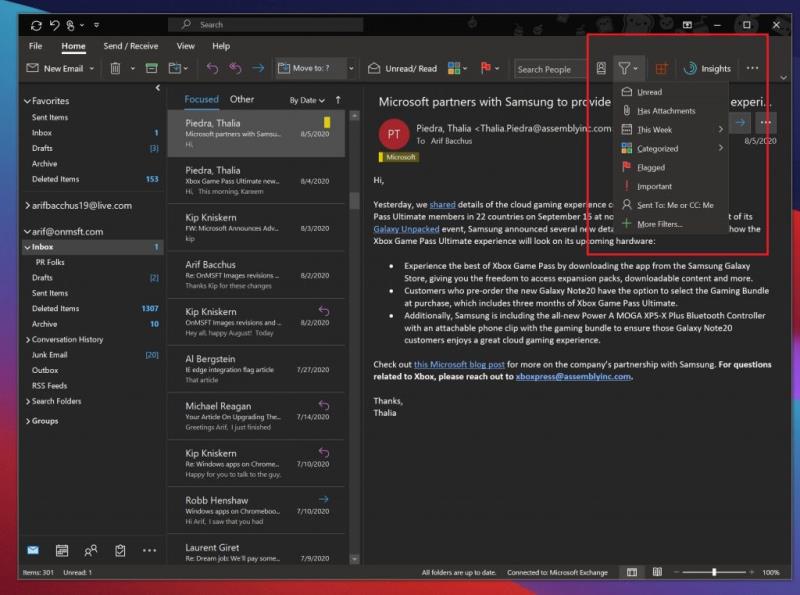
Hvis mapper ikke fungerer for dig, og din indbakke stadig er noget rod, så er der nogle ekstra kontroller i Outlook-appen til Windows 10, som du kan bruge til din fordel. Disse omfatter kategorier og filtre.
Kategorier minder meget om mapper, men i stedet for at flytte e-mails ind i deres eget rum, får hver e-mail, du kategoriserer, en farvekode, som den bliver i din indbakke. Som standard er der nogle få kategorier. Listen inkluderer blå, grøn, rød, gul og lilla. Når du højreklikker på en e-mail for at kategorisere den for første gang, får du mulighed for at navngive kategorien og endda tildele en genvej. Når du har kategoriseret dine e-mails, kan du besøge fanen Hjem og vælge det firefarvede firkantede ikon for at vise kategoriikonet på en e-mail. Du vil se den specifikke farvekategori vises over datoen.
Ud over kategorier er der også filterindstillingen i Outlook. Med denne mulighed, som vises på fanen Hjem som en trekant mod højre på skærmen, kan du filtrere dine beskeder efter ulæste, beskeder med vedhæftede filer, efter ugen, kategorien og endda hvem der er blevet CC'et på den. Dette gør det meget nemmere at finde dine e-mails!
Brug Teams med Outlook

Microsoft Teams går sammen med Outlook, og Outlook går sammen med Teams. Men vidste du, at du kan oprette Teams-møder direkte fra Outlook? I stedet for manuelt at oprette et møde i Microsoft Teams-appen, kan du også lave et gennem selve Outlook, hvor du normalt skal sende et link til e-mail.
Vi har tidligere forklaret, hvordan du kunne gøre dette , men vi vil opsummere. Igen, det er ret nemt. Først skal du åbne Outlook og skifte til den konto, du ønsker, at dette møde skal være med. Gå derefter til den øverste fane og vælg Hjem. Der skulle være en rullepil ud for Ny e-mail. Når du klikker på dette, vil de være en mulighed for Teams Meeting. Et nyt mødevindue kommer frem, og så kan du udfylde informationsfelterne efter behov. Når du er færdig, kan du klikke på Send. Bare sådan er det så nemt at oprette et Teams-møde i Outlook!
Bloker spam og junk ude
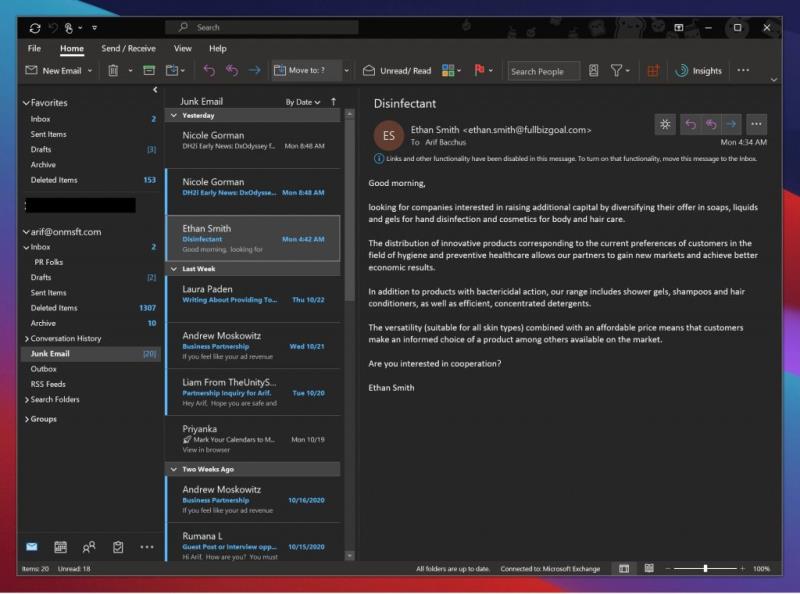
Uønsket e-mail er farligt. Det forurener ikke kun din indbakke, men nogle gange kan linkene i dem skade din pc, hvis du ender med at klikke ved et uheld. Det er derfor, du kan blokere uønsket i Outlook ved at klikke på bestemte afsendere. Normalt vil Outlooks egne spam- og junkfiltre klare jobbet, men hvis du konstant får uønskede beskeder, kan du bruge Outlook-appen i Windows 10 til at blokere beskeder fra en bestemt afsender.
For at blokere beskeder kan du gå til fanen Hjem efterfulgt af uønskede e-mail-indstillinger. Du skulle så få et nyt vindue, som giver dig mulighed for at vælge hvilke afsendere og e-mails fra hvilket land du vil identificere som spam. Herfra kan du også ændre dit beskyttelsesniveau.
Der er forskellige niveauer, kun fra lave, høje og sikre lister. Lav er normalt bedst, hvis du ikke får mange uønskede beskeder. Høj er til, hvis du modtager meget skrammel. Og sikre lister er den mest restriktive. Microsoft forklarer hver af disse i dybden på denne supportside .
Vi har flere guider!
Vores bedste praksis for e-mail med Outlook er kun begyndelsen. Vi har også forklaret nogle af vores yndlingstricks til Outlook-appen , som inkluderer tastaturgenveje og sikkerhedskopiering af e-mails. Og vi har også delt nogle tips og tricks til at få mest muligt ud af Outlook på nettet . Det er alt sammen en del af vores Microsoft 365-dækning, som du kan udforske her for at finde flere vejledninger, how-tos, nyhedsartikler og meget mere.